win11任务栏一直闪烁 解决Win11任务栏闪烁问题的实用方法分享
更新时间:2024-03-20 11:35:34作者:xiaoliu
Win11任务栏的持续闪烁问题一直困扰着许多用户,每当我们使用电脑时,任务栏的闪烁会引起不必要的分心和困扰,严重影响我们的工作效率和使用体验。幸运的是有一些实用的方法可以帮助我们解决这个问题。在本文中我们将分享一些简单易行的方法,帮助您有效地解决Win11任务栏闪烁问题,让您的电脑使用体验更加顺畅和舒适。
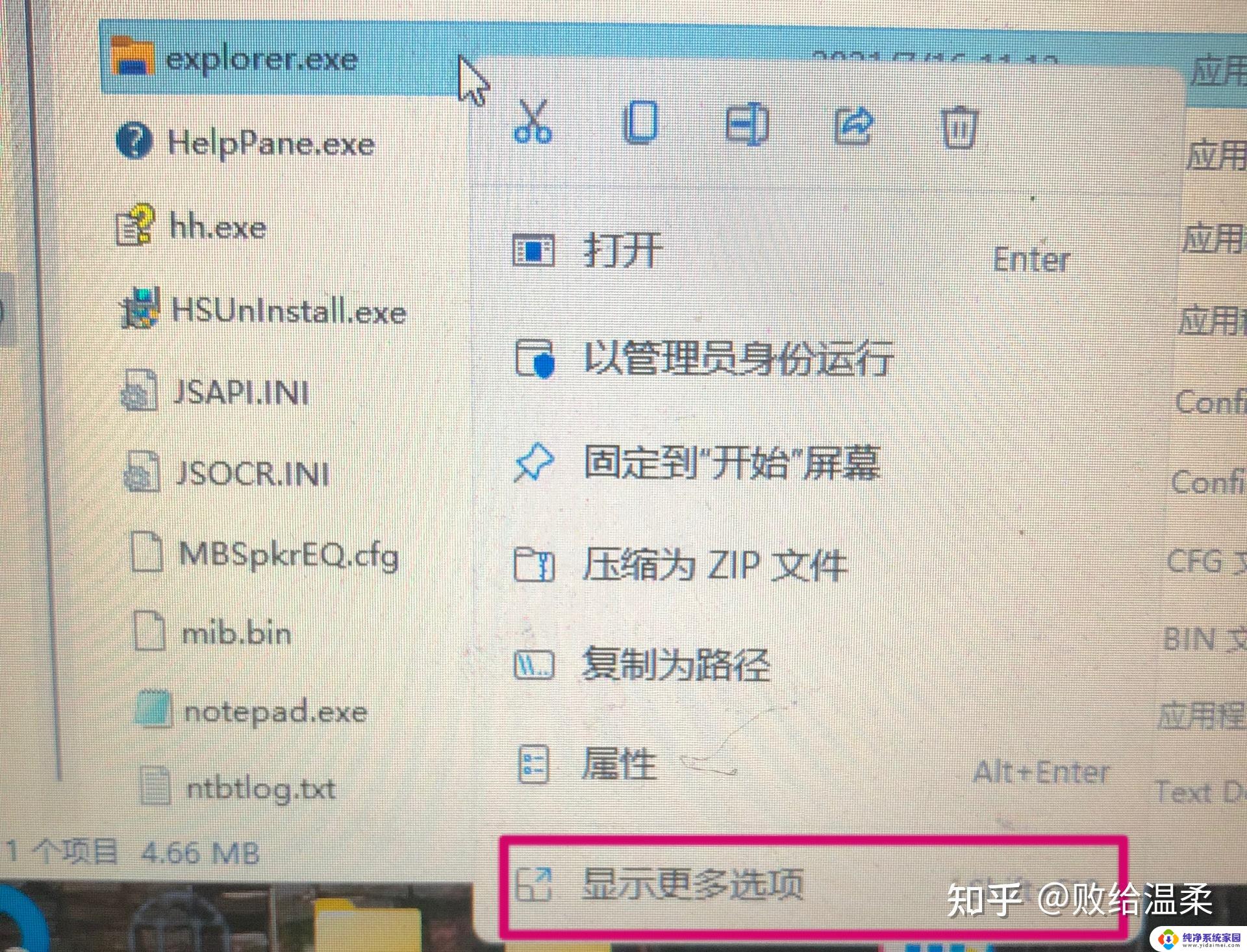
1、首先按下键盘上的“Ctrl+Shift+Esc”打开任务管理器。
2、打开之后,点击左上角“文件”,再选择其中的“运行新任务”。
3、勾选下方“管理权限”,再输入“ms-settings:wheel”回车确定就可以打开设置。
4、打开设置后进入“Windows更新”。
5、然后在更多选项中找到“更新历史记录”。
6、最后在相关设置的“卸载更新”中将最新的“KB5004300”更新卸载就可以了。
以上就是Win11任务栏一直闪烁的全部内容,如果您遇到了这种情况,可以按照以上方法来解决,希望对大家有所帮助。
win11任务栏一直闪烁 解决Win11任务栏闪烁问题的实用方法分享相关教程
- win11任务栏闪烁怎么回事 Win11任务栏闪烁问题解决方法
- win11更新后任务栏无响应黑屏闪烁 Win11更新后闪屏任务栏空白怎么办
- win11下面的任务栏一直转圈圈桌面图标点不开 如何解决Win11任务栏一直转圈圈的问题
- win11下面的任务栏一直转圈圈 Win11任务栏转圈圈问题的解决方法
- 任务栏图标不重叠win11 Windows11任务栏图标重叠问题解决方法
- win11 22h2 任务栏透明 一根线 win11透明任务栏有一条黑线怎么解决
- windows11z任务栏放右边 Win11任务栏靠右设置方法分享
- win11任务栏上面bug Win11任务栏图标消失BUG解决方法
- win11叠加任务栏 Win11系统任务栏图标重叠解决方法
- win11任务栏始终不隐藏 win11任务栏隐藏不了的解决技巧
- win11如何关闭协议版本6 ( tcp/ipv6 ) IPv6如何关闭
- win11实时防护自动开启 Win11实时保护老是自动开启的处理方式
- win11如何设置网页为默认主页 电脑浏览器主页设置教程
- win11一个屏幕分四个屏幕怎么办 笔记本如何分屏设置
- win11删除本地账户登录密码 Windows11删除账户密码步骤
- win11任务栏上图标大小 win11任务栏图标大小调整方法